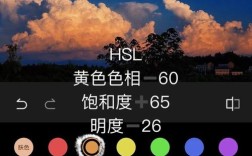要在Photoshop中创作出逼真的背光效果,需要通过光影对比、色彩氛围和细节刻画来模拟光线穿透物体的视觉体验,背光效果通常表现为光源从物体后方照射,形成轮廓光、半透明质感以及强烈的明暗对比,以下从多个维度详细操作步骤和技巧。
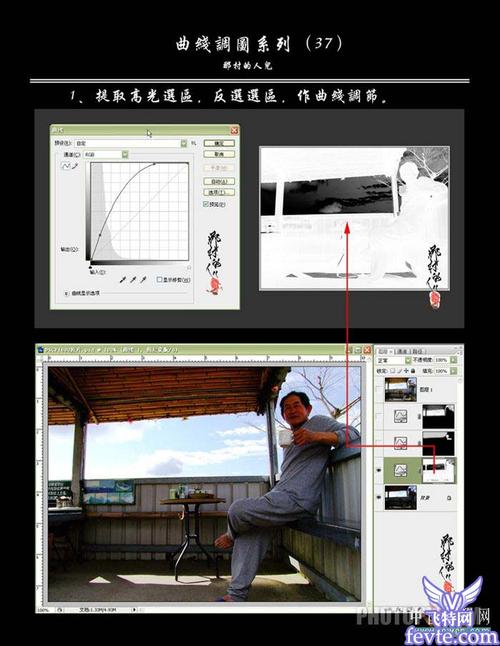
准备基础素材,选择主体物时,优先考虑具有半透明或镂空特性的对象,如玻璃、毛发、植物叶片等,这类物体更容易展现背光的光线穿透感,将素材导入Photoshop后,复制图层并命名为“主体”,使用钢笔工具或快速选择工具抠图,确保边缘干净,对于复杂边缘,可添加“选择并遮住”调整,使用“调整边缘画笔”工具优化毛发或半透明区域的选区,保留细节。
创建背景光源,新建图层并填充深色背景(如深蓝或黑色),模拟夜晚或逆光环境,在背景图层上方新建图层,命名为“光源”,使用画笔工具选择柔边圆形笔刷,颜色设为暖黄色(如#FFF5B4),在主体后方绘制光源形状,可调整不透明度至30%-50%,避免过于刺眼,通过添加“高斯模糊”滤镜(半径值根据画面大小调整,通常5-15像素),使光源呈现自然的光晕效果,若需增强光源层次,可复制“光源”图层,调整模糊半径和大小,叠加不同明暗的光斑。
强化主体轮廓光,选中“主体”图层,添加“图层样式”中的“外发光”,设置混合模式为“滤色”,颜色与光源一致,大小和扩展度根据主体轮廓调整,通常大小值设为10-30像素,扩展度10%-20%,形成初步的轮廓光,为增强真实感,新建图层并创建剪贴蒙版(按住Alt+点击两图层间),使用柔边画笔沿主体边缘绘制亮色线条,不透明度设为20%-40%,模拟光线衍射效果,对于半透明物体,如玻璃,可降低主体图层不透明度至50%-70%,并在下方添加白色填充图层,通过“图层蒙版”擦除不需要透光的区域,展现通透感。
色彩氛围的调整是背光效果的关键,合并所有可见图层(除背景外),创建“色彩平衡”调整图层,设置阴影、中间调和高光的颜色参数:阴影增加蓝色(如-20, 0, +20),中间调增加黄色和红色(如+10, +10, -10),高光保持暖色调(如+5, +5, -5),强化冷暖对比,添加“照片滤镜”调整图层,选择“加温滤镜(85)”,浓度设为15%-25%,统一画面色调,若需更强烈的戏剧效果,可使用“曲线”工具压暗暗部(将左下角节点向上提),提亮亮部(将右上角节点向下压),增强明反差。
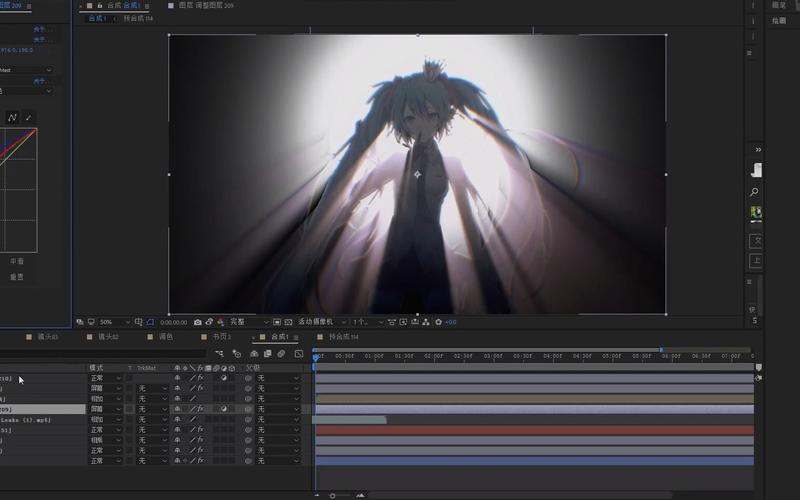
细节刻画方面,新建图层并设置混合模式为“叠加”,使用低不透明度(10%-20%)的柔边画笔在光线穿透区域(如叶片、头发)绘制高光,模拟光线散射效果,添加“镜头光晕”滤镜(滤镜→渲染→镜头光晕),位置对准主光源,亮度设至50%-70%,增强光源真实感,使用“锐化”滤镜(滤镜→锐化→USM锐化)微调主体边缘,半径设为1-2像素,数量50%-100%,使轮廓光更清晰。
以下是背光效果调整参数参考表:
| 调整项 | 参数设置示例 | 作用说明 |
|---|---|---|
| 外发光 | 混合模式:滤色;颜色:#FFF5B4;大小:20像素 | 定义轮廓光颜色与范围 |
| 色彩平衡 | 阴影:-20, 0, +20;中间调:+10, +10, -10 | 强化冷暖色调对比 |
| 照片滤镜 | 滤镜:加温滤镜(85);浓度:20% | 统一画面暖色调氛围 |
| 曲线 | 暗部:输入20,输出10;亮部:输入200,输出230 | 增强明暗反差 |
| USM锐化 | 半径:1.5像素;数量:70% | 锐化轮廓光边缘,提升清晰度 |
完成上述步骤后,可通过“Camera Raw滤镜”进一步微调,增加“纹理”和“清晰度”使光线质感更细腻,或使用“渐变映射”添加橙蓝色调映射,增强电影感,背光效果的核心在于“少即是多”,避免过度修饰,保持光影的自然过渡与层次感。
相关问答FAQs
Q1:如何避免背光效果中的轮廓光显得生硬?
A1:生硬的轮廓光通常源于参数设置不当或边缘处理不自然,解决方法包括:降低外发光的“扩展度”至10%以下,增大“大小”值使光晕更柔和;使用图层蒙版配合柔边画笔擦除多余光晕;在轮廓光图层下方添加“高斯模糊”图层,模糊半径略大于轮廓光图层,形成渐变过渡效果,可参考真实背光参考图,观察自然光线衍射的柔和边缘,模仿其渐变层次。
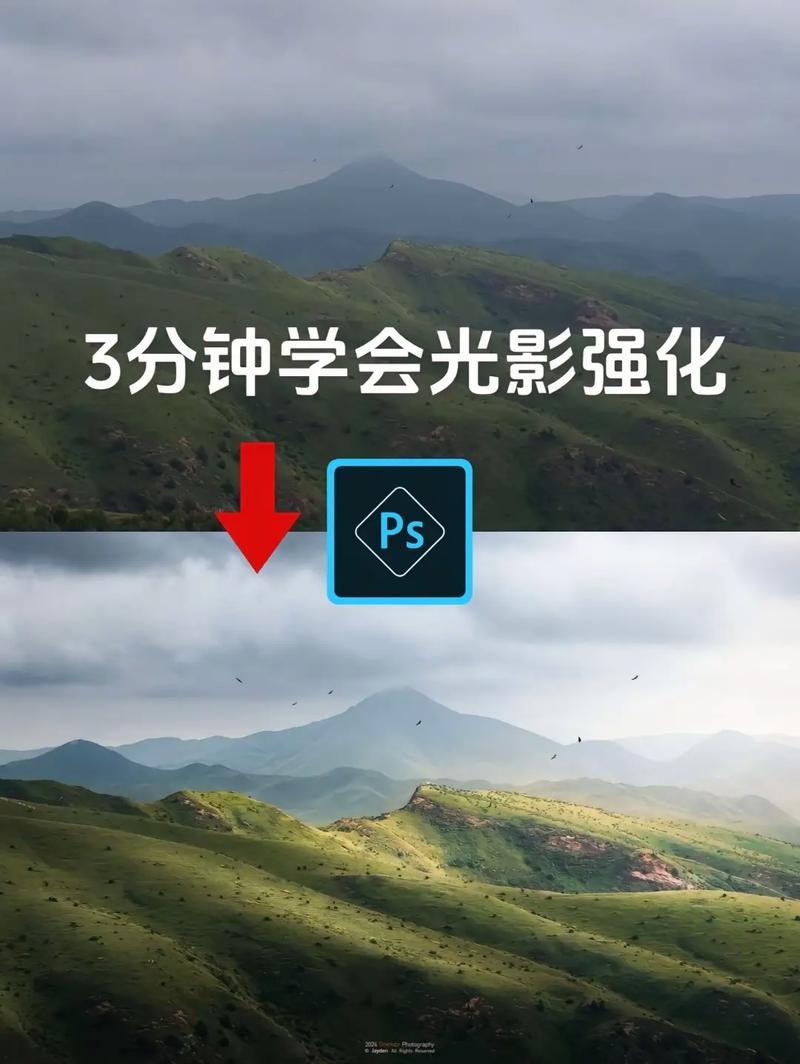
Q2:背光效果中如何表现半透明物体的通透感?
A2:表现半透明物体的通透感需结合透明度、色彩混合和光影穿透,具体操作:将半透明物体图层不透明度降至40%-60%,添加“正片叠底”或“滤色”混合模式,根据材质调整;在下方新建图层,用白色柔边画笔在透光区域绘制高光,图层不透明度设为30%-50%;使用“图层样式”中的“内发光”,选择与光源一致的暖色,大小设为5-15像素,模拟内部光线散射;最后通过“通道”面板,复制明度通道,提亮透光区域,增强通透质感。